Frutta con inkscape
Per fare la frutta con Inkscape ho usato diversi strumenti.
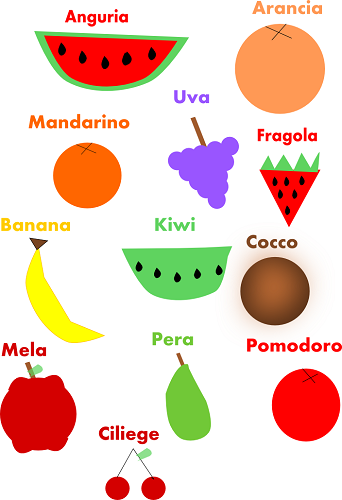
Come prima cosa vediamo come si potrebbe fare l’anguria: clicchiamo Crea tracciati poi partendo da in alto (ma non troppo) facciamo clic e ci verrà fuori un quadratino. Ecco quel quadratino è l’inizio della sagoma che vogliamo disegnare, procediamo diagonalmente per due volte: una volta dall’alto verso il basso e l’altra volta dal basso verso l’alto. Ora andiamo su Modifica tracciati dai nodi e vediamo un quadrato alla fine di ogni tratto che abbiamo disegnato. Selezioniamo tre quadrati e clicchiamo nella barra in alto dove c’è una specie di collina a testa in giù e siamo a buon punto. Coloriamo l’anguria di verde poi andiamo su Modifica e cerchiamo Duplica. Ora la copia la facciamo diventare un po’ più piccola e rossa e adesso usiamo di nuovo Crea tracciati per fare i semi, li coloriamo di nero e l’anguria è pronta.
Tocca all’arancia, clicchiamo Crea ellissi e coloriamo il cerchio di arancio chiaro e usiamo Crea tracciati per fare una crocetta e anche l’arancia è pronta. Andiamo avanti ora duplichiamo il cerchio dell’arancia e lo scuriamo duplichiamo anche la crocetta ed è pronto il mandarino.
Per fare l’uva usiamo il Crea ellissi per gli acini dell’uva e il Crea rettangoli per il suo ramoscello.
Per la fragola c’è bisogno del Crea tracciati per fare la parte rossa e le foglie e poi duplichiamo un po’ alla volta i semi dell’anguria e li facciamo diventare più piccoli.
Passiamo alla banana: prima usiamo Crea tracciati e dopo aver colorato la parte gialla vediamo che c’è un bordo nero come sugli altri oggetti. Allora clicchiamo dove c’è scritto Riempimento e Colore contorno e vediamo aprirsi una finestra. Facciamo clic su colore contorno clicchiamo la croce e togliamo il contorno. Per la banana lo facciamo diventare arancione chiaro così la banana si vede.
Il kiwi lo facciamo con lo stesso metodo dell’anguria: usiamo Crea tracciati ed è pronto.
Per fare il cocco facciamo un cerchio poi clicchiamo Crea linee calligrafiche, ci andiamo sopra, torniamo alla finestrella con il riempimento e il colore contorno e lo sfuochiamo.
La mela la facciamo prima con Crea ellissi poi disegniamo due piccole gobbe sotto e altre due sopra e duplichiamo il rametto dell’uva. Sempre con il Crea linee calligrafiche facciamo la foglia.
La pera la disegniamo con Crea tracciati e poi duplichiamo il picciolo.
Quindi facciamo il pomodoro con Crea ellissi e poi duplichiamo la crocetta dell’arancia.
Ora disegniamo altri due cerchi per le ciliegie, i gambi con Crea tracciati e duplichiamo la fogliolina della mela. Infine con Crea testo scriviamo i nomi dei frutti.
Il lavoro con Inkscape e il testo sono tutti e due di Camilla.
